
- •Міністерство освіти і науки,
- •Іс класифікуються:
- •За ступенем автоматизації.
- •За сферою призначення.
- •За місцем діяльності іс
- •За функціональним призначенням
- •2.1 Основні складові системного блоку.
- •2.2 Периферійні пристрої пк
- •Монітори електронно-променеві (crt). Епт – електронно-променева трубка, crt – Cathode Ray Tube.
- •Плазмові панелі (pdp). Pdp – Plasma Display Panel. Як і в епт-моніторі, в плазмовій панелі світиться люмінофор, але не під впливом потоку електронів, а під впливом плазмового розряду.
- •Струменеві принтери (Ink Jet). Перший струменевий принтер з'явився в 1976 р. Це був принтер від компанії ibm.
- •Плотер - графічний пристрій для автоматичного викреслювання з великою точністю малюнків, схем, складних креслень, карт і іншої графічної інформації на папері розміром до a0 або кальці.
- •2.3 Конфігурація комп'ютера.
- •2.4 Контрольні питання
- •2.5 Тест
- •3. Програмне забезпечення пк.
- •3.1.Програмне забезпечення пк.
- •3.2. Історія операційної системи Windows.
- •3.3. Операційна система Windows xp. Призначення та можливості.
- •Робота з об’єктами
- •3.10. Приклад завдання
- •3.11. Контрольні питання
- •3.12.Тест
- •4. Стандартні програми операційної системи Windows
- •4.1. Графічний редактор Paint
- •4.2. Текстовий редактор WordPad
- •4.3. Калькулятор
- •Призначення кнопок калькулятора і дублюючі їх клавіші
- •4.4. Буфер обміну
- •4.5. Приклад завдання
- •4.6 Контрольні питання
- •Модуль 2: «Програми опрацювання текстів»
- •Текстовий редактор Microsoft Word 2000
- •5.1 Робота з простими та складними документами у текстовому редакторі ms Word.
- •Методичні вказівки.
- •Методичні вказівки.
- •Методичні вказівки.
- •Методичні вказівки.
- •Методичні вказівки.
- •Методичні вказівки.
- •Методичні вказівки.
- •Методичні вказівки.
- •Методичні вказівки.
- •Методичні вказівки.
- •Методичні вказівки.
- •Методичні вказівки.
- •Методичні вказівки.
- •Методичні вказівки.
- •5.2. Робота з таблицями в текстовому редакторі ms Word таблиць.
- •Відомість успішності студентів
- •Методичні вказівки.
- •Методичні вказівки.
- •Методичні вказівки.
- •Методичні вказівки.
- •5.3. Робота з додатковими можливостями текстового редактора ms Word
- •Методичні вказівки.
- •Методичні вказівки.
- •Методичні вказівки.
- •Методичні вказівки.
- •Методичні вказівки.
- •Методичні вказівки.
- •Методичні вказівки.
- •Методичні вказівки.
- •Методичні вказівки.
- •Методичні вказівки.
- •Методичні вказівки.
- •Методичні вказівки.
- •Методичні вказівки.
- •Методичні вказівки.
- •Методичні вказівки.
- •5.4. Контрольні питання
- •5.5. Тест
- •Ms Excel використовуються два стиля посилань: стиль а1 і стиль r1c1.
- •Робочий лист
- •Рядок формул
- •Головні параметри
- •Додавання кнопки на панель інструментів
- •Управління вікнами
- •Визначення способу розташування вікон
- •Приховування та відображення вікон
- •Робочі книги та файли
- •Робота з книгою
- •Типи листів у робочій книзі
- •Виділення робочих листів
- •Вставка робочих листів
- •Видалення робочого листа
- •Перейменування робочого листа
- •Переміщення та копіювання робочого листа
- •Групове заповнення робочих листів
- •Уведення даних
- •Уведення чисел
- •Уведення значень дати та часу
- •Уведення тексту
- •Уведення формул
- •Правка даних
- •Виділення області
- •Виділення діапазону
- •Виділення несуміжних діапазонів
- •Виділення робочого листа
- •Створення власних списків користувача
- •Розбивка та фіксування вікна
- •Форматування
- •Числові формати
- •Вирівнювання та розміри чарунки
- •Рамки та кольорове оформлення
- •Уведення формули
- •Типи адресації
- •Створення діаграм
- •Типи діаграм
- •Зміна діаграми
- •Назви та підписи у діаграмі
- •Зміна даних у діаграмі
- •Форматування діаграм
- •6.3. Приклад завдання «Аналіз даних за допомогою діаграм»
- •Методичні вказівки.
- •Методичні вказівки.
- •Методичні вказівки.
- •6.4. Аналіз даних за допомогою зведених таблиць.
- •Методичні вказівки.
- •Методичні вказівки.
- •Логічні функції
- •Приклад
- •Математичні функції
- •Статистичні функції
- •6.7. Приклад завдання «Використання стандартних функцій» Задача №1. Розрахувати суму знижки товару. Якщо кількість придбаного товару більш 3 шт., то сума знижки складає 10 %.
- •Методичні вказівки.
- •Задача №2.Розрахувати суму знижки товару. Якщо кількість придбаного товару більше 3 шт., то сума знижки складає 10 %. Якщо кількість придбаного товару більше 10 шт., то сума знижки - 15%.
- •Методичні вказівки.
- •6.8.Автоматизація рішення задач економічного планування за допомогою надбудови «Поиск решения» у середовищі Microsoft Excel.
- •6.8.1.Основні типи задач економічного планування
- •Таблиця 6.1 – Умовні дані задачі оптимізації ресурсів
- •Таблиця 6.2 – Умовні дані задачі оптимізації складання раціону
- •Таблиця 6.3 – Умовні дані задачі оптимізації розкрою матеріалів
- •6.8.2. Приклад завдання «Реалізація задач планування економічних процесів засобами пакета Microsoft Excel»
- •6.9. Контрольні питання за темою “Табличний процесор ms Exсel”
- •6.10. Тест
- •7.2 Основні поняття реляційних бд: нормалізація, зв'язок та ключі
- •7.3 Створення бази даних. Етапи проектування
- •8.1. Основні можливості субд Mіcrosoft Access
- •8.2. Об'єкти субд Access
- •8.3. Основні типи полів баз даних
- •8.4. Властивості полів бази даних
- •8.5 Форми та їх призначення
- •8.6 Приклад створення бази даних. Робота з таблицями та формами
- •8.7 Приклад створення зв'язків між таблицями
- •9. Запити в субд Access
- •9.1 Запити. Основні поняття. Види запитів
- •3.2 Приклади створення запитів в субд Access
- •10. Організація виводу та представлення інформації в субд Access
- •10.1 Звіти. Основні поняття
- •4.2 Приклади створення звітів в субд access за допомогою Майстра звітів та Конструктора
- •11. Контрольні питання за модулем «Технології управління базами даних»
- •12. Тест за модулем «Технології управління базами даних»
- •13. Локальні комп’ютерні мережі
- •13.1 Основні поняття. Класифікація локальних комп’ютерних мереж
- •14. Інтернет
- •14.1 Загальні відомості про Інтернет
- •14.2 Способи підключення комп'ютера до Internet
- •14.3. Приклади прийоми пошуку Web-сторінок
- •14.4. Пошукові системи Інтернет
- •14.5. Правила виконання запитів у пошукових системах
- •15. Організація роботи електронної пошти
- •17. Тести за модулем «Сучасні комп’ютерні мережі»
- •18.1 Основи алгоритмізації
- •Таблиця 18.1 Основні елементи схем алгоритму
- •18.2 Створення програм у середовищі Visual Basic 6.0
- •18.2.1 Основні поняття мови Visual Basic 6.0
- •18.2.2. Програмування циклічних та розгалужених обчислювальних процесів
- •Увага!!! Частина початкового рядка циклу Step n може бути пропущена, коли крок зміни перемінної циклу дорівнює одиниці.
- •18.2.2.3. Використання у програмах елементів управління
- •18.3 Приклад рішення задачі у середовищі Microsoft Visual Basic
- •19. Контрольні питання за модулем «Технології програмування»
- •20. Тест за модулем «Технології програмування»
- •Глосарій
- •Література
- •Інформаційні системи і технології навчальній посібник
- •Технічний редактор о.І. Шелудько
- •83023, М. Донецьк, вул. Харітонова, 10. Тел.: (0622) 97-60-50, 97-60-45
4.5. Приклад завдання
Створити текстовий документ в WordPad, що містить:
тему лабораторної роботи, ПІБ студента № групи;
фрагмент зображення робочого столу (піктограма Мой компьютер), його короткий опис;
вираз 1236/23+569=, значення підраховане за допомогою калькулятора;
дату створення документа.
Пояснення до виконання
відкрити текстовий редактор WordPad: Пуск – Программы -Стандартные – WordPad;
параметри полів документа встановити рівними 1 см: Файл – Макет страницы;
відступ першого рядка встановити рівним 0,5 см;
шрифт 14 пт, Times New Roman;
ввести тему лабораторної роботи, ПІБ № гр.;
згорнути програму на Панель задач;
захопити зображення екрану в буфер натисненням клавіші
Print Screen;
відкрити графічного редактора Paint: Пуск – Программы – Стандартные - графический редактор Paint;
вставити зображення в графічного редактора Paint: Правка – Вставить;
вибрати з набору інструменту кнопку
 -Выделение,
і обвести рамкою піктограму Мой
компьютер
(див. рис.4.3);
-Выделение,
і обвести рамкою піктограму Мой
компьютер
(див. рис.4.3);скопіювати зображення в буфер: Правка – Копировать;
розвернути програму WordPad, клацнувши на її значку в Панелі задач;
вставити фрагмент зображення в текстового редактора WordPad: Правка – Вставить;
ввести текст: «Мой компьютер - системна папка, її можна перейменувати, але не можна видалити з Робочого столу»;
ввести вираз 1236/23+569=
запустити Калькулятор: Пуск – Программы – Стандартные – Калькулятор, в ньому розрахувати вираз;
зберегти результат у буфері: Правка – Копировать;
перейти до документу і вставити результат: Правка – Вставить;
в документ вставити дату за допомогою панелі інструментів: Вставка – Дата и время …
зберегти документ на диску С: в папці Мои документы.
Рисунок 4.3. Вікно графічного редактору
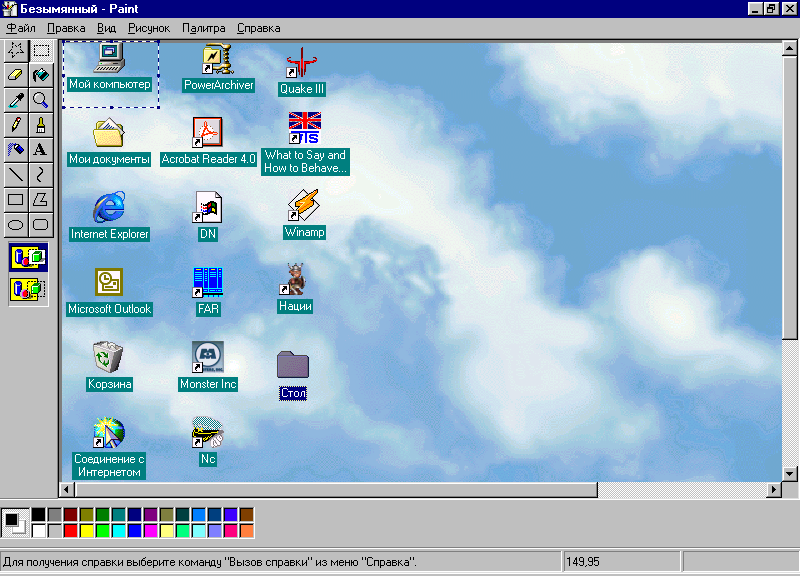
4.6 Контрольні питання
Які програми належать до стандартних програм Windows.
Можливості текстового редактора WordPad.
Можливості графічного редактора Paint.
Можливості програми Калькулятор.
Що таке буфер обміну де він знаходиться. які команди працюють з буфером обміну.
Як захопити зображення екрану в буфер обміну.
Модуль 2: «Програми опрацювання текстів»
Текстовий редактор Microsoft Word 2000
Microsoft Word - могутній текстовий процесор, призначений для виконання всіх процесів обробки тексту: від набору і верстки, до перевірки орфографії, вставки в текст графіки в стандарті *.pcx чи *.bmp, роздруку тексту. Він працює з багатьма шрифтами, як з українським, так і з кожним із двадцяти однієї мови світу.
В одну з багатьох корисних властивостей Word входить автоматична корекція тексту по границях, автоматичний перенос слів і виправлення правопису слів, збереження тексту у визначений встановлюваний проміжок часу, наявність майстрів текстів і шаблонів, що дозволяють у лічені хвилини створити діловий лист, факс, автобіографію, розклад, календар і багато чого іншого.
Word дозволяє застосовувати різні шрифти, вставляти в документ електронні таблиці, діаграми, складні математичні формули, графічні ілюстрації і звукові коментарі. Він забезпечує фонову перевірку орфографії. По своїх можливостях Word наближається до настільних видавничих систем.
Текстовий процесор забезпечує пошук заданого слова чи фрагмента тексту, заміну його на зазначений фрагмент, видалення, копіювання у внутрішній буфер тощо. Наявність закладки в тексті дозволяє швидко перейти до закладеного місця в тексті. Можна автоматично включати в текст дату, час створення, зворотну адресу та ім’я.
За допомогою макрокоманд Word дозволяє включати в текст бази даних чи об'єкти графіки, музичні модулі у форматі *.wav. Для обмеження доступу до документа можна установити пароль на текст, що Word буде запитувати при завантаженні тексту для виконання з ним яких-небудь дій. Word дозволяє відкривати багато вікон для одночасної роботи з декількома текстами, а так само розбити одне активне вікно по горизонталі на два і вирівняти їх.
При створенні великих документів (таких як бізнес-план чи курсова) приходиться часто змінювати шрифти, щоб виділити заголовки, примітки, виноски тощо. Для того, щоб спростити роботу зі шрифтами, їх накресленням, розмірами, вирівнюванням у Word передбачена робота зі стилями. Дана функція дозволяє зберігати художнє оформлення і єдність документа. Для кожного об'єкта документа задається визначений стиль (Формат\Стиль) – сукупність параметрів шрифту й абзацу.
Вбудований редактор формул дозволяє створювати найскладніші математичні і хімічні формули.
Перерахуємо додаткові функції, які прискорюють і полегшують роботу з текстами:
розставляння переносів;
зміна масштабу документа при попередньому перегляді;
автоматична нумерація сторінок;
створення границь навколо тексту і сторінок;
розробка свого стилю і використовування його надалі для швидкого форматування тексту;
підтримка декількох словників для перевірки правильності написання;
робота з макросами;
підтримка декількох вікон;
зручна довідкова система;
перевірка орфографії, граматики і синтаксису;
настройка панелей інструментів (додавання і видалення кнопок і команд);
можливість попереднього перегляду перед друком;
настройка параметрів сторінки і підтримка нестандартних форматів паперу;
вставка в текст спеціальних символів тощо.
Потрібно розрізняти такі визначення як редагування документу і його форматування.
Редагування – це зміна вмісту документу шляхом перестановки, заміни, вставки і знищення фрагментів документу. Елемент документу, до якого застосовуються ці дії, попередньо має бути виділеним. Операції вирізання, копіювання і вставки тексту можуть бути виконані за допомогою команд меню або за допомогою існуючих кнопок панелі інструментів “Стандартная” (Standart). В Word ’ існує зручний спосіб переміщення фрагментів тексту за допомогою мишки – “drag-and-drop” (перемістити і покласти).
Форматування документу – це зміна його зовнішнього вигляду. Параметри форматування можна встановлювати до і після набору тексту. Розрізняють форматування символів і форматування абзаців. Поняття символ містить в собі не тільки окремий символ, але і слово, фразу, а також фрагмент тексту, який не є абзацом. При форматуванні символів, як правило, задаються параметри шрифту: гарнітура і розмір, написання і тип підкреслення, міжлітерна відстань, скритий текст тощо. При форматуванні абзаців крім параметрів шрифту задаються параметри розміщення абзацу: вирівнювання і відступи відносно полів сторінки, інтервали між абзацами і між рядками в середині абзацу, а також положення самого абзацу на сторінці.
